Facebook اشتهارن کي هٽائڻ: Facebook تي اشتهارن کي ڪيئن روڪيو

ڪيتريون ئي ويب سائيٽون پنهنجون اشتهار اشتهارن جي نيٽ ورڪ مان حاصل ڪيون. اهي توهان جي ڪمپيوٽر تي ڪوڪيز نالي هڪ ڪوڊ استعمال ڪندي اشتهار ڏيکاريندا آهن. گهمڻ کان پوءِ، سائيٽ ڪوڪيز کي سڃاڻي ٿي ۽ اشتهارن جي نيٽ ورڪ کي ٻڌائي ٿي ته توهان ڪٿي آهيو ته جيئن اهي ذاتي ڪيل اشتهار موڪلي سگهن. جتي اهو خوفناڪ ٿئي ٿو ته فيسبوڪ اشتهارن جي نيٽ ورڪ ۾ شامل ڪيو ويو آهي. مختلف ويب سائيٽن کي حاصل ڪرڻو پوندو جيڪو توهان سوچيو ٿا ان جي بنياد تي جيڪو توهان انٽرنيٽ تي ڪندا آهيو. پر فيس بوڪ تي، توهان انهن کي اهو ئي ٻڌايو ته توهان ڇا سوچيو آهي. فيس بڪ پنهنجي اشتهارن مان آمدني حاصل ڪري ٿي. اهي بينر جيڪي توهان جي سائڊبار تي پاپ اپ ٿين ٿا اهي ڏکوئيندڙ ٿي سگهن ٿا پر فيس بوڪ ذريعي انهن کي هٽائڻ جو ڪو به آپشن ناهي ڇو ته فيسبوڪ نٿو چاهي ته اهي اشتهار هٽائي ڇڏين. Facebook اشتهارن کي نيلامي جي بنياد تي خريد ڪيو ويندو آهي، جتي اشتهار ڏيندڙن کي ڪلڪ، تاثرات، يا عملن جي بنياد تي چارج ڪيو ويندو آهي. ڇا توهان حيران ٿي رهيا آهيو ته فيس بوڪ تي اشتهارن کي ڪيئن روڪيو وڃي؟ فيسبوڪ ڪيترن ئي طريقن سان سٺو آهي پر ان جي تازي مانيٽائيزيشن تجربا تمام گهڻو ڇڏي وڃن ٿا. خراب خبر اها آهي ته فيسبوڪ صرف پنهنجي آمدني جي پرواهه ڪري ٿو، اهو ئي سبب آهي ته پروفائل سيٽنگن ۾ اشتهارن کي هٽائڻ جو ڪو اختيار ناهي. ڪيترين ئي اسپانسر ٿيل پوسٽن ۽ نئين ميسيجر ۾ اچڻ واري اشتهارن سان، اها حيرت جي ڳالهه ناهي ته توهان Facebook اشتهارن کي مڪمل طور تي بلاڪ ڪرڻ چاهيو ٿا.
بهرحال، Facebook توهان کي توهان جي اشتهارن جي ترجيحن کي ترتيب ڏيڻ جي اجازت ڏئي ٿي. هن جو مطلب اهو ناهي ته توهان گهٽ يا گهٽ اشتهار نه ڏسندا، پر گهٽ ۾ گهٽ اهي توهان جي مفادن جي مطابق بهتر هوندا. هتي سٺي خبر آهي ته توهان فيس بوڪ تي اشتهارن کي مڪمل طور تي معيار ۽ ٽئين پارٽي سافٽ ويئر سان بند ڪري سگهو ٿا.
Facebook تي اشتهارن کي ڪيئن روڪيو
اتي ٻه شيون آھن جيڪي توھان ڪري سگھوٿا Facebook تي غير لاڳاپيل اشتهار ڏسڻ کي روڪڻ لاءِ. پهريون، باقاعده موٽ ڏيو. هي اختيار توهان جي سڀني اشتهارن کي هٽائڻ ۾ مدد نه ڪندو، پر گهٽ ۾ گهٽ توهان غير لاڳاپيل اشتهارن کان نجات حاصل ڪندا. هتي آهي توهان اهو ڪيئن ڪندا.
- جڏهن توهان اسپانسر ٿيل اشتهار ڏسندا آهيو جيڪي توهان پسند نه ڪندا آهيو، پوسٽ جي مٿين ساڄي ڪنڊ ۾ ٽي نقطا بٽڻ تي ڪلڪ ڪريو.
- ڪلڪ ڪريو "اشتهار لڪايو”جيڪڏهن توهان گهٽ اشتهار ڏسڻ چاهيو ٿا يا“رپورٽ عاد”جيڪڏهن توهان ان کي ناگوار سمجهو.
- جيڪڏهن توهان اشتهار لڪائڻ لاءِ چونڊيندا آهيو، فيسبوڪ توهان کان پڇندو توهان جو سبب بيان ڪرڻ لاءِ. توھان اشتھار کي غير لاڳاپيل، گمراھ ڪندڙ، يا جارحاڻي طور نشان لڳائي سگھو ٿا.
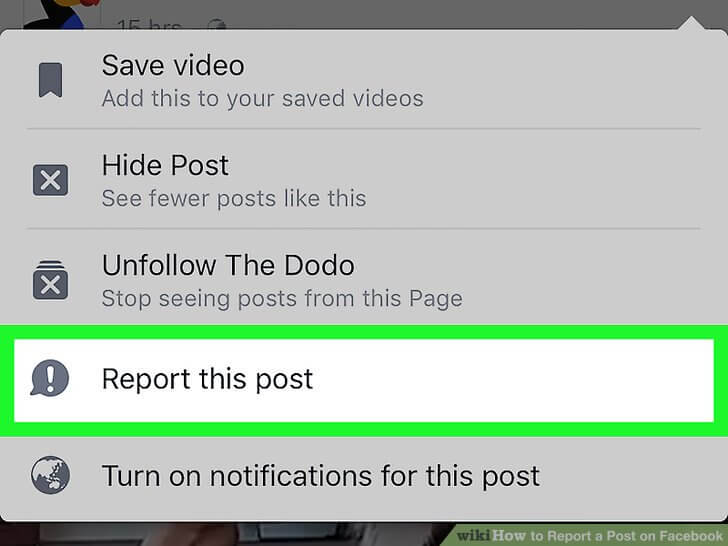
ٻيو، وڃو پنھنجي پروفائل سيٽنگون ۽ ڪسٽمائيز اشتهارن جي ترجيحن کي. هتي اهو ڪيئن ڪجي.
1. ڪلڪ ڪريو ننڍي ٽڪنڊي کي پنهنجي Facebook صفحي جي مٿي ساڄي ڪنڊ ۾ ۽ ڪلڪ ڪريو "جوڙ".
2. ڪلڪ ڪريو “اشتهارن”سيڪشن توهان جي اسڪرين جي کاٻي حصي تي. اهو توهان کي توهان جي اشتهارن جي ترجيحن جي ڊيش بورڊ ڏانهن وٺي ويندي.
3. ڪلڪ ڪريو “توهان جا مفاد”۽ پڪ ڪريو ته معلومات صحيح آهي. توهان جي دلچسپين بابت وڌيڪ تفصيل جيڪي توهان ظاهر ڪندا، وڌيڪ ذاتي اشتهار توهان کي ڏسندا.
4. ڪلڪ ڪريو “توهان جي ڄاڻ” زمرا ترتيب ڏيڻ لاءِ جيئن عمر، رشتي جي حيثيت، نوڪري جو عنوان، وغيره. گھڻا اشتهار ڏيندڙ ھن معلومات کي پنھنجي ھدف جي معيار طور استعمال ڪندا آھن.
5. ڪلڪ ڪريو “اشتهارن جي سيٽنگون۽ ظاهر ڪريو ته ڇا توهان Facebook کي ٽارگيٽ ڪرڻ جي مقصدن لاءِ Facebook کان سواءِ ٻين سائيٽن ۽ ايپس تي پنهنجي رويي جي ڊيٽا استعمال ڪرڻ جي اجازت ڏيندا يا نه.
6. ڪلڪ ڪريو “اشتهارن جا موضوع لڪايو”موضوعن تي اشتهارن تي پابندي لڳائڻ جهڙوڪ شراب، والدين، يا پالتو جانور جيڪڏهن توهان اهو پسند نٿا ڪن.
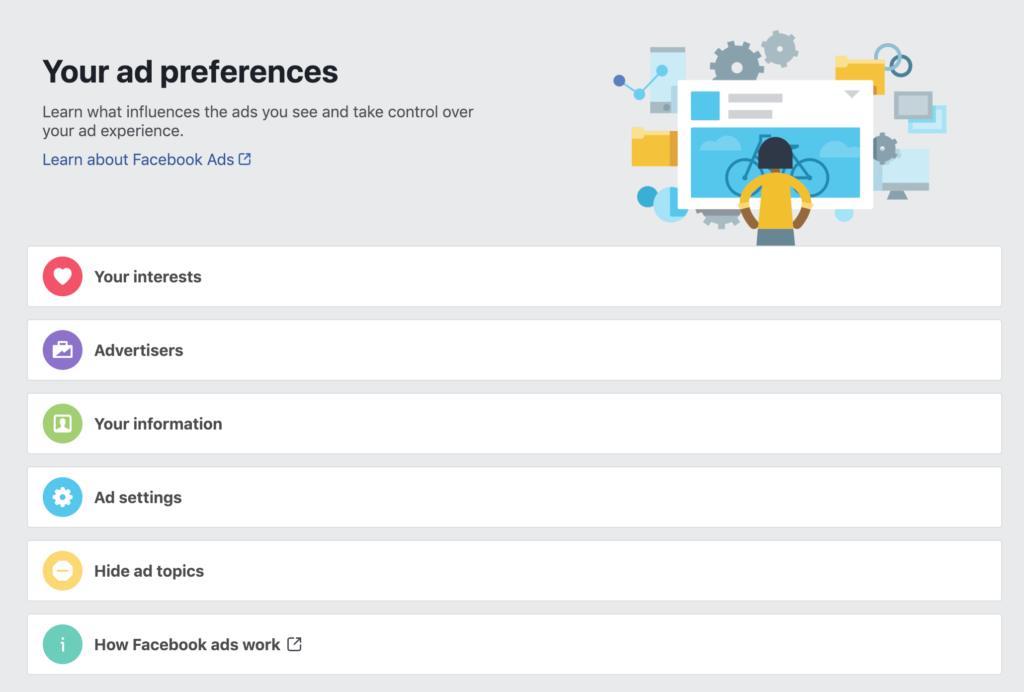
فيس بوڪ تي هڪ ڪلڪ ۾ اشتهار ڪيئن بند ڪجي
توهان هڪ اشتهار بلاڪر استعمال ڪندي Facebook اشتهارن کي پڻ روڪي سگهو ٿا. جيڪڏهن اشتهارن کي ترتيب ڏيڻ توهان لاءِ اطمينان بخش نه آهي، توهان پليٽ فارم کي ختم ڪندي فيس بڪ اشتهارن کي مڪمل طور تي روڪي سگهو ٿا. توهان سڀني کي ضرورت آهي انسٽال ڪرڻ لاءِ هڪ سسٽم-سطح ايڊ بلاڪر جهڙوڪ اشتهارن جو. اهو توهان کي Facebook تي اشتهارن کي روڪڻ ۾ مدد ڏيندو. اهو پڻ ٻين ويب سائيٽن ۽ ايپس تي اشتهارن جي مختلف قسمن کي بلاڪ ڪندو.
اڪثر اشتهارن جي بلاڪرن جي برعڪس جيڪي ڪم ڪن ٿا برائوزر ايڪسٽينشنز، AdGuard هڪ اعليٰ سطح تي ڪم ڪري ٿو، جيڪو ايپس ۾ اشتهارن کي بلاڪ ڪرڻ ممڪن بڻائي ٿو. اضافي طور تي، توهان کي هر برائوزر لاءِ اشتهار بلاڪر نصب ڪرڻ بابت پريشان ٿيڻ جي ضرورت ناهي جيڪا توهان استعمال ڪندا آهيو. AdGuard معيار جا فائدا، سسٽم-سطح اشتهارن کي بلاڪ ڪرڻ واري سافٽ ويئر ۾ شامل آهن:
- مڪمل آئوٽ آف دي باڪس اشتهار بلاڪ ڪرڻ، پاپ اپ، بينر، آٽو پلے، ۽ وڊيو اشتهارن لاءِ - ڪو به استثنا نه
- ڊيٽا ٽريڪنگ، مالويئر، ۽ فشنگ حملن کي روڪڻ لاءِ طاقتور سيڪيورٽي ۽ حفاظتي خاصيتون
- مؤثر crypto کان کني ۽ crypto-jacking تحفظ
- سادي وائيٽ لسٽنگ ۽ ڪسٽمائيزيشن جا اختيار
- جلدي 24/7 ڪسٽمر سپورٽ

توهان ميسينجر اشتهارن کي بلاڪ ڪري سگهو ٿا اشتهارن جو پڻ. ان-ميسينجر اشتھارن ممڪن طور تي اشتهارن جو سڀ کان وڌيڪ مداخلت وارو روپ آھي جيڪو اسان ڏٺو آھي Facebook تي. توهان جي نيوز فيڊ ۾ اسپانسر ٿيل پوسٽن جي برعڪس، جيڪي گهٽ ۾ گهٽ ڏيهي نظر اچن ٿيون، ان-ميسينجر اشتهار انتهائي پريشان ڪندڙ آهن. اهي توهان جي اسڪرين تي توهان جي دوستن سان حقيقي ڳالهين جي ڀيٽ ۾ وڌيڪ جاء وٺن ٿا ۽ توهان جي انباڪس کي مايوس ڪن ٿا. فيس بوڪ تي ان-ميسينجر اشتهار نسبتاً نوان آهن، في الحال انهن اشتهارن کي بلاڪ ڪرڻ جي ڪا به ٽيڪنالاجي ناهي. اسان مڪمل اشتهار بلاڪنگ کي سنجيدگي سان وٺون ٿا. اهو عمل Facebook کي ٽارگيٽ ڪيل اشتهار ڏيکارڻ کان نه روڪيندو، جيڪا معلومات جي بنياد تي اهي توهان جي باري ۾ گڏ ڪندا آهن. پر بهرحال، اهي توهان جي ڪا به معلومات پنهنجي ڀائيوارن کان حاصل نه ڪندا، ۽ توهان جي ڪا به معلومات اشتهار ڏيندڙن کي نه موڪليندا. جڏهن ته Facebook تي ٽارگيٽ ڪيل اشتهارن سان معاملو ڪرڻ لاءِ اهو سٺو آهي.
ھدايتون: ڪيئن آساني سان Facebook کي بلاڪ ڪرڻ
جيڪڏھن توھان چاھيو ٿا پنھنجي ٻار کي Facebook استعمال ڪرڻ کان روڪيو سندس سيل فون تي، توھان پڻ ڪوشش ڪري سگھو ٿا MSpy - Android ۽ فون لاء بهترين والدين ڪنٽرول ايپ. اهو توهان جي ٽارگيٽ فون تي فيسبوڪ ايپ کي بلاڪ ڪرڻ سان گڏو گڏ Facebook ويب سائيٽ بلاڪ ڪرڻ ۾ مدد ڪري سگهي ٿو.

mSpy سان، توهان به ڪنهن جي مقام کي ٽريڪ ڪري سگهو ٿا، سماجي ميڊيا ايپس جي پيغام کي ٽريڪ ۽ remotely سيل فون تي فوٽو چيڪ ڪري سگهو ٿا.
- ٽارگيٽ فون تي فحش ايپس ۽ فحش ويب سائيٽون بلاڪ،
- مانيٽر ڪريو ڪنهن جي Facebook، WhatsApp، Instagram، Snapchat، Skype، LINE، iMessage، Tinder ۽ ٻين ميسيجنگ ايپس کي بغير ڄاڻڻ جي.
- ڏسو ڪال لاگز، فوٽو، ۽ وڊيوز ٽارگيٽ فون تي remotely.
- جي پي ايس جي جڳھ کي ٽريڪ ڪريو ۽ پنھنجي ٻار جي جيو باڙ قائم ڪريو.
- اهو Android ۽ iOS ڊوائيسز سان هم آهنگ آهي.
- فاسٽ تنصيب ۽ صارف-دوست انٽرفيس.
هي پوسٽ ڪيئن مفيد هو
اسٽار تي ڪلڪ ڪريو ان کي شرح ڪرڻ لاء!
اوسط ريٽنگ / 5. ووٽن جي ڳڻپ ڏيو:




